Download Windows 7 Passwort-Reset-Programm Wie zurückgesetzt Passwort vergessen in Windows
Ein ziemlich häufiges Problem ist das Wiederherstellen eines vergessenen Kennworts. Ich werde nicht schreiben, warum das passiert, aber ich habe darüber in Artikeln und geschrieben. Was aber, wenn Sie eine andere Version des Systems haben? Um dies zu tun, wird es einfacher sein, ein Programm zu verwenden, das auf Windows-Versionen von 2000 bis 8 läuft.
Windows-Passwort mit dem Programm von Lazesoft zurücksetzen - Erhalte mein Passwort .
Download kostenlos prog, um Windows-Passwort zu deaktivieren, können Sie zu gehen.
Die Programmfunktionen um das Passwort zurückzusetzen:
Liste der unterstützten Betriebssysteme:
Das Programm zeichnet eine Bootdiskette auf. Mit seiner Hilfe können Sie nicht nur auf eine CD / DVD schreiben, sondern auch ein USB-Flash-Laufwerk auf die Disc oder das USB-Laufwerk brennen.
Entfernen Sie das Windows-Anmeldekennwort.
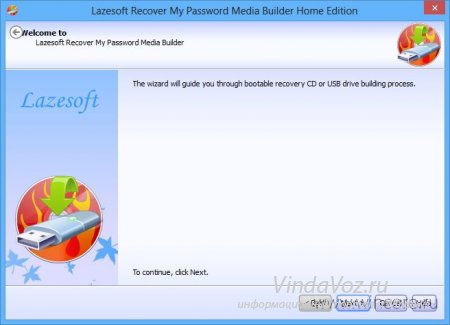
wählen Sie eine von drei Möglichkeiten: via Disk, USB oder erstellen Sie eine ISO.
natürlich muss das Flash-Laufwerk ohne Ihre Daten formatiert sein.
und klicke auf "Bestätigen"
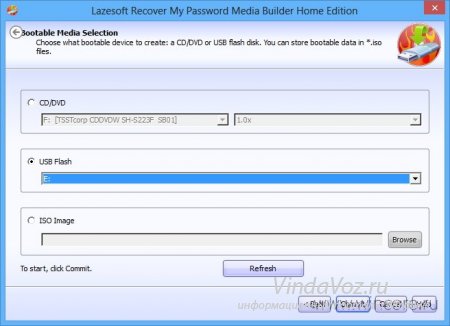
Wir warten auf das Erscheinen dieser Inschrift hier, die uns "sagt", dass alles erledigt ist und jetzt müssen wir vom Gerät booten. Sie können direkt im Fenster lesen, wie von einer Diskette oder von einem USB-Stick zu booten (nur die Website in Englisch wird geöffnet).

Booten Sie von unserem Gerät (in diesem Fall von einem Flash-Laufwerk).
Ich erinnere Sie daran, von einem Flash-Laufwerk oder einer Diskette zu booten, die Sie beim Starten des Systems drücken müssen f2 oder del (abhängig von der BIOS-Version)
und wähle ein Boot divce pririty Dein Gerät.
Steuern. Geladen. Klicken Sie nun auf dieses Feld und wählen Sie das System aus.

Als nächstes wählen Sie, was wir mit dem Passwort machen wollen.
Es ist eine schreckliche Sache passiert - Sie haben es irgendwie geschafft, das Passwort von Ihrem Windows 10-Konto zu vergessen. Was ist nun zu tun? Natürlich können Sie auf die gleiche Weise vorgehen - um das Betriebssystem neu zu installieren. Und Sie können versuchen, den Passwortschutz mit einem USB-Stick zu entfernen. Sie erfahren, wie Sie ein USB-Flash-Laufwerk erstellen, um Ihr Windows 10-Kennwort auf einem Computer, Laptop oder Tablet zurückzusetzen.
Erstellen Sie ein Flash-Laufwerk, um das Passwort von Windows 10 den offiziellen Weg zurückzusetzen
Windows bietet integrierte Tools zum Erstellen eines USB-Laufwerks, das später verwendet werden kann, wenn das Passwort für die Eingabe des Systems vergessen wurde oder verloren gegangen ist. Dieses Verfahren hat jedoch mehrere Nachteile, die es weniger praktisch machen. Der erste Nachteil - ein solches Laufwerk zu erstellen, kann nur in Windows gehen. Es stellt sich heraus, dass Benutzer vor der Vorbereitung eines USB-Sticks vorsichtig sein sollten, um fortzufahren. Die zweite Möglichkeit, ein Gerät, das zum Zurücksetzen eines Passworts vorbereitet wurde, kann bei einem lokalen Konto helfen. Entfernen oder ersetzen Sie das Passwort von Ihrem Microsoft-Konto, kann es nicht.
Wenn Sie daran gewöhnt sind, vorauszudenken, oder Sie bereits aus bitterer Erfahrung gelernt haben und jetzt ein USB-Laufwerk erstellen, mit dem Sie Ihr Kennwort in Zukunft zurücksetzen können, müssen Sie Folgendes tun:
Im Endergebnis sollte die Datei userkey.psw auf Ihrem Laufwerk erscheinen. Es enthält alle Daten, die Sie zum Zurücksetzen Ihres Passworts benötigen. Interessant ist, dass diese Datei bei Bedarf auf eine andere Festplatte verschoben und im Falle einer unangenehmen Situation verwendet werden kann. Um ein Flash-Laufwerk damit zu verwenden, müssen Sie es mit Ihrem Computer verbinden, geben Sie das falsche Passwort auf dem Anmeldebildschirm ein und klicken Sie auf das Element, das angezeigt wird, um mit dem Zurücksetzen fortzufahren.
Verwenden Sie Online NT Password & Registry Editor, um Ihr Windows 10-Passwort zurückzusetzen
Wenn Sie Ihr Kennwort vergessen oder verloren haben und keine Zeit hatten, vor diesem unangenehmen Fall ein Laufwerk zum Zurücksetzen zu erstellen, ist es sinnvoll, Tools von Drittanbietern zu verwenden. In diesem Fall das Dienstprogramm Online NT Password & Registry Editor. Wie Tools wie es, kann es Benutzerkennwörter zurücksetzen, nur lokale. Setzen Sie das Kennwort von Ihrem Microsoft-Konto zurück, das nicht möglich ist. Auf der anderen Seite kann es helfen, einen gesperrten Zugang zu umgehen und in das System zu gelangen.
Bevor Sie Online NT Password & Registry Editor verwenden, müssen Sie es auf ein USB-Flash-Laufwerk schreiben. Um dies zu tun, müssen Sie immer noch einen Computer irgendwo haben. Als nächstes machen Sie folgendes:
Wenn etwas schief gelaufen ist, können Sie das markierte Archiv herunterladen cD, extrahieren Sie daraus das ISO-Image und das WinSetupFromUSB-Programm. Beachten Sie, dass in Ihrem Fall, wenn Sie dieses Dienstprogramm einrichten, Sie das Kontrollkästchen neben aktivieren müssen SysLinux Bootsektor / Linux Distribution mit.
Sie haben also ein Flash-Laufwerk zum Zurücksetzen Ihres Passworts erstellt. Was als nächstes zu tun? Hier ist was:
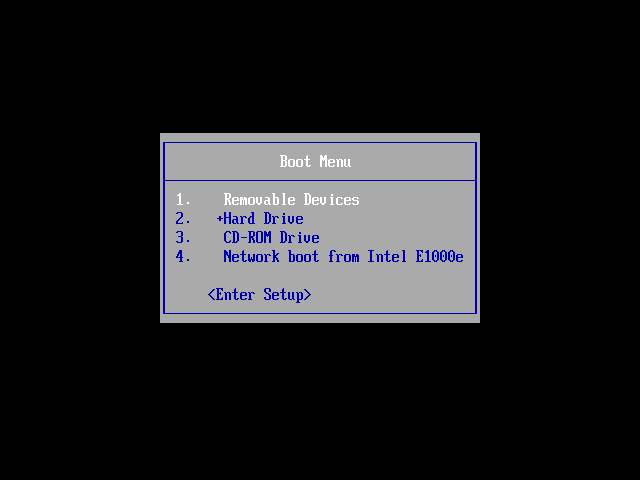
Heute betrachten wir eine Situation, die bereits angetroffen wurde und / oder sehr vielen Computerbenutzern noch bevorsteht. Nämlich, was tun, wenn Sie das Passwort zum Einschalten des Computers vergessen haben?. Es kann jedem passieren. Das Vergessen oder Verlieren einer Notiz mit einem Passwort kann auch in zwei Konten erfolgen. Vor allem, wenn dieses Passwort oft geändert werden muss, wie es manche Benutzer tun (zum Beispiel Mütter, die versuchen, die Zeit zu begrenzen, die ihre Kinder am Computer verbringen).
Daher betrachten wir heute eine der Möglichkeiten, dieses Problem effektiv zu lösen. Natürlich gibt es viele Methoden ein vergessenes Passwort vom Windows-Eingang zurücksetzen oder wiederherstellen (oder hacken) oder entsperren Benutzer. Allmählich werde ich Beschreibungen und andere hinzufügen.
Diese Methode zeichnet sich durch ihre Vielseitigkeit aus. Also, diese Methode zum Zurücksetzen eines vergessenen Kennworts von einem Computer eignet sich für verschiedene Windows-Betriebssysteme. : 2000, XP, Vista, 7, Server 2003, Server 2008, usw.
Wir benutzen das Dienstprogramm.
Dementsprechend schreiben wir im ersten Fall die Image-Datei auf die Festplatte (lesen Sie, wie das ISO-Image auf die Festplatte geschrieben wird), im zweiten Fall erstellen wir ein bootfähiges USB-Flash-Laufwerk (in diesem Fall kopieren Sie einfach alle Archivdateien auf ein leeres USB-Flash-Laufwerk). Wählen Sie, welche Option für Sie bequemer ist.
Nachdem dies erledigt ist, legen Sie unseren Datenträger oder USB-Stick in den Computer (wir müssen von einem dieser Medien booten) und schalten Sie es ein. Wenn Sie das Betriebssystem weiterhin ausführen und nach einem vergessenen Passwort fragen, müssen Sie ein wenig mehr beschwören, um das Dienstprogramm vom Disk / Flash-Laufwerk auszuführen. Wir lesen, wie man von externen Medien startet.
Wenn ein solches Bild auf dem Bildschirm erscheint, bedeutet dies, dass alles korrekt ausgeführt wurde und Sie es geschafft haben, den Offline NT-Passwort- und Registrierungseditor vom Disk / Flash-Laufwerk herunterzuladen.
Drücken Geben Sie ein und warte. Jetzt bietet uns das Programm an, eine Partition zu wählen, auf der das Betriebssystem installiert ist (also wo das Passwort zurückgesetzt wird). Die Festplatte wird durch Eingabe der gewünschten Nummer ausgewählt. Auf dem Bildschirm erfahren wir, wie viele Abschnitte das Programm im Moment sieht und wie viel sie haben. Eigentlich ist dies die einzige Information, die uns hier zu den Abschnitten zur Verfügung steht, so dass wir uns nur darauf konzentrieren können. Aber keine Sorge, wenn Sie versehentlich den falschen Bereich gewählt haben, kann das Dienstprogramm das Passwort nicht löschen, und Sie kehren zu diesem Menü zurück, wo Sie eine andere Bereichsnummer eingeben und es erneut versuchen können.
In meinem Fall werden zwei Abschnitte angezeigt: 1 - mit einem Volumen von 10,7 GB, 2 - 5490 MB. Wenn du dich erinnerst, wie viel du hast Lokaler Datenträger C Wählen Sie dann eine Partition mit ähnlicher Größe. Ich wähle Abschnitt 1. Ich gebe eine Nummer über die Tastatur ein 1 und drücke Geben Sie ein .

Als Nächstes müssen Sie das Verzeichnis angeben, in dem sich die Datei befindet SAM (Speichern des Registrierungszweigs). Das Programm selbst bietet uns ein Standardverzeichnis ( Windows / System32 / Konfig ) wo sich diese Datei normalerweise befindet. Wir stimmen zu, wir drücken Geben Sie ein .

Als nächstes werden wir eingeladen, welche Aktion wir durchführen möchten. Geben Sie die Nummer ein 1 das passt passwort zurücksetzen (Passwort zurückgesetzt ), und drücken Sie Geben Sie ein .

Der nächste Schritt ist auch, die gewünschte Aktion auszuwählen. Geben Sie die Nummer ein 1 - Ändern Sie Konten und Passwörter (Bearbeiten Sie Benutzerdaten und Kennwörter ). Drücken Geben Sie ein .
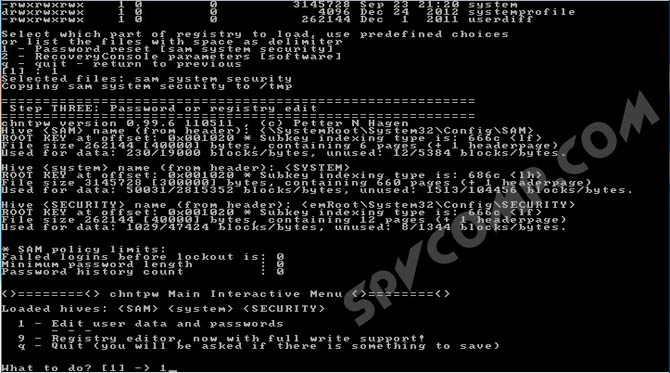
Ein Zeichen erscheint vor uns, wo alles ist benutzernamen (Benutzername) und ihre identifikatoren (RID) . Das Programm fordert Sie auf, den Benutzernamen aus der Liste einzugeben, für die Sie das Passwort zurücksetzen möchten. Das Programm bot mir sofort an Admin - Aus diesem Grund möchte ich das Passwort löschen. Deshalb drücke ich einfach Geben Sie ein .
Rückzug Natürlich können Sie einen anderen Benutzernamen eingeben, aber es ist vielleicht besser, den Administrator-Account zu entsperren, und nur dann, um alle diejenigen zu ändern, die Kennwörter benötigen.
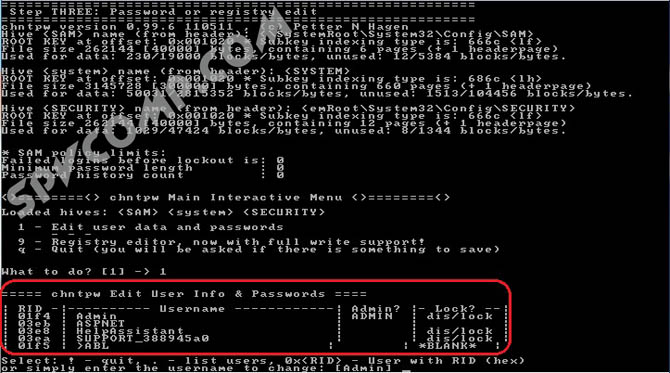
Wenn Ihr Benutzername auf Russisch geschrieben ist, wird er normalerweise nicht durch das kyrillische Alphabet wiedergegeben. In diesem Fall geben wir anstelle des Benutzernamens an. RID in der folgenden Form: 0xRID . Das heißt, in meinem Fall: 0x01f4 . Wir drücken Geben Sie ein .
Jetzt bietet das Programm uns die folgenden Optionen für das ausgewählte Konto: 1 - löschen Sie das Passwort, 2 - ändern Sie das Passwort, 3 - machen Sie den Benutzer zu einem Administrator, 4 - entsperren Sie das Konto, q - beenden und zurück zur Kontoauswahl. Wir treten ein 1 und drücken Geben Sie ein .
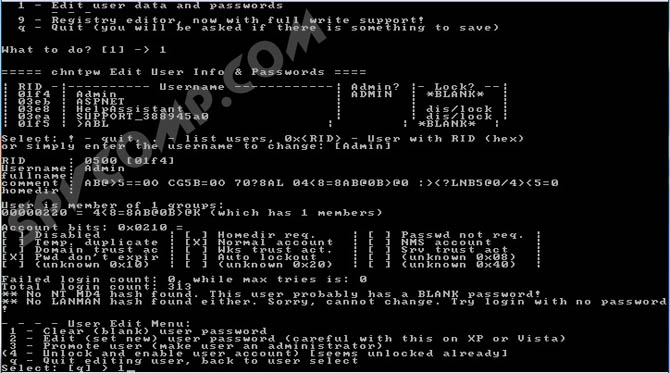
Passwort wurde entfernt! Die Tat ist getan, es bleibt die Anwendung zu verlassen. Wir treten ein ausrufezeichen und klicke Geben Sie ein .
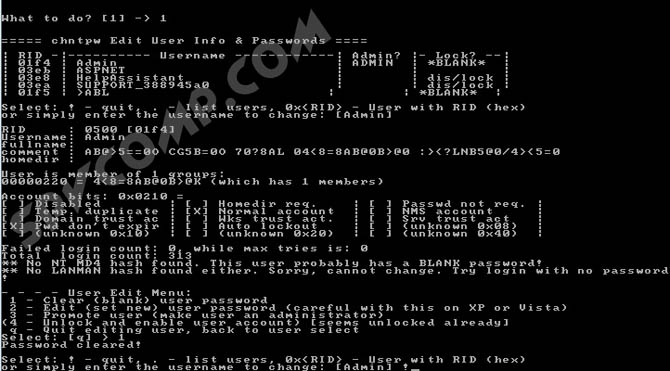
Wir treten ein q und klicke Geben Sie ein .
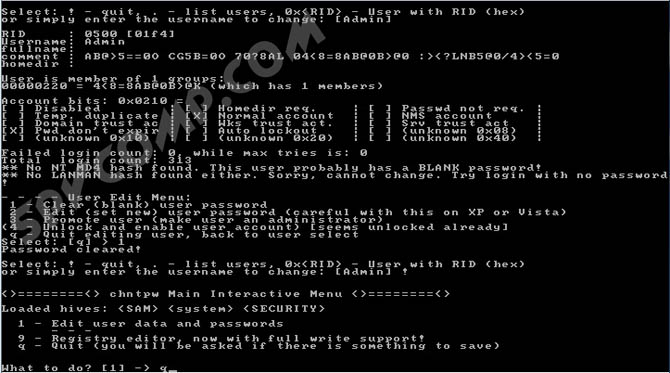
Wir bestätigen die Änderungen. Wir treten ein y und drücken Geben Sie ein .

Weigere dich, weiter zu arbeiten Offline-NT-Passwort und Registrierungseditor und gib ein n dann klicke Geben Sie ein .

Entfernen Sie die Festplatte vom USB-Stick oder USB-Stick aus dem USB-Steckplatz, starten Sie den Computer neu und genießen Sie das Ergebnis. Windows-Passwort wird zurückgesetzt!
Natürlich soll der Artikel denen helfen, die wirklich sind passwort vergessen und hätte keine andere Wahl als das System neu zu installieren. Auf keinen Fall gegebene Information kann nicht verwendet werden für irgendwelche Sabotagezwecke.



















